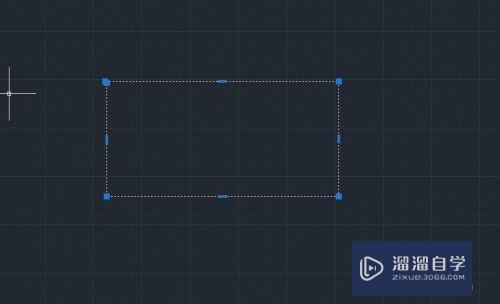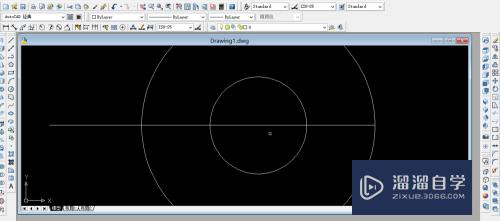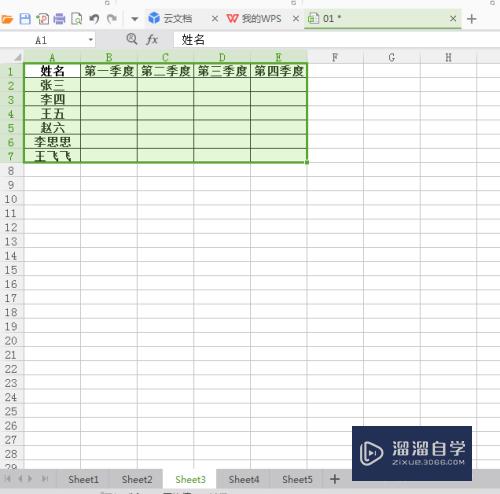CAD如何绘制打桩单杆(cad如何绘制打桩单杆图)优质
CAD是一款非常实用的绘图建模软件。软件的应用领域广泛。如建筑。土木工程。电器工程和制造业等。都非常的受欢迎。一些图纸常会需要绘制一些行业特色图形。例如CAD如何绘制打桩单杆?一起来看看绘制方法吧!
工具/软件
硬件型号:微软Surface Laptop Go
系统版本:Windows7
所需软件:CAD2017
方法/步骤
第1步
打开CAD。使用圆工具在作图区绘制一个圆。如下图。

第2步
使用直线工具绘制一条短的横线。如下图。
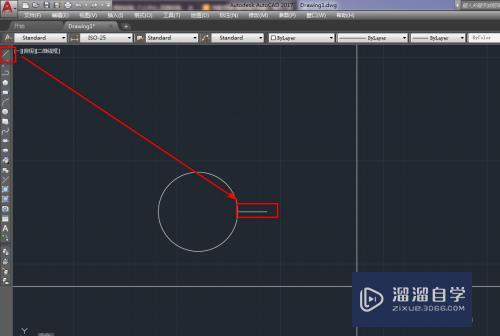
第3步
再次使用圆工具绘制一个小圆和大圆相切。如下图。

第4步
使用直线工具再绘制两条横线。如下图。

第5步
使用删除工具。将小圆中的半径删除。如下图。
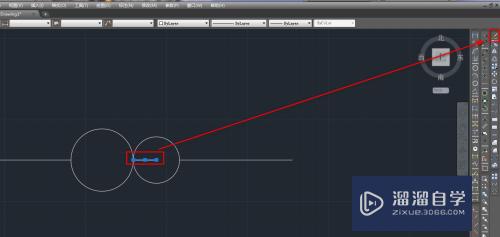
第6步
使用样条曲线来绘制一条曲线。如下图。

第7步
使用复制工具。将绘制的曲线复制一条出来。如下图。

第8步
最后。我们使用多行文本工具。输入文字就得到了我们需要的打桩单杆(单接杆)图块。如下图。
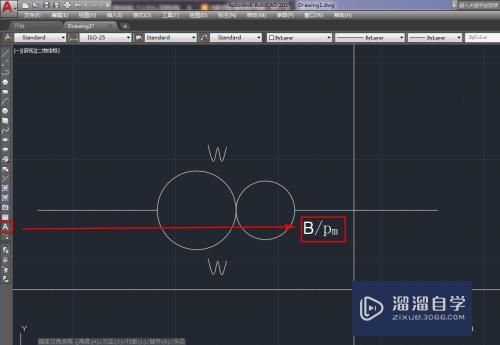
以上关于“CAD如何绘制打桩单杆(cad如何绘制打桩单杆图)”的内容小渲今天就介绍到这里。希望这篇文章能够帮助到小伙伴们解决问题。如果觉得教程不详细的话。可以在本站搜索相关的教程学习哦!
更多精选教程文章推荐
以上是由资深渲染大师 小渲 整理编辑的,如果觉得对你有帮助,可以收藏或分享给身边的人
本文标题:CAD如何绘制打桩单杆(cad如何绘制打桩单杆图)
本文地址:http://www.hszkedu.com/60460.html ,转载请注明来源:云渲染教程网
友情提示:本站内容均为网友发布,并不代表本站立场,如果本站的信息无意侵犯了您的版权,请联系我们及时处理,分享目的仅供大家学习与参考,不代表云渲染农场的立场!
本文地址:http://www.hszkedu.com/60460.html ,转载请注明来源:云渲染教程网
友情提示:本站内容均为网友发布,并不代表本站立场,如果本站的信息无意侵犯了您的版权,请联系我们及时处理,分享目的仅供大家学习与参考,不代表云渲染农场的立场!